每次设计完折页后,都是死板的截图给客户?你OUT了,快来跟小编学习学习怎么制作生动逼真的折页效果图吧。不需要3D,只需要一个简简单单的PS软件!
先上一张模板图片
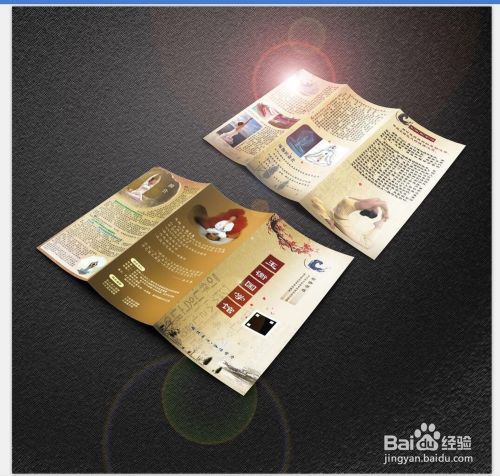
方法/步骤
-
1
第一步,需要将我们在CDR软件里面制作的三折页,分成一页一页的导出去
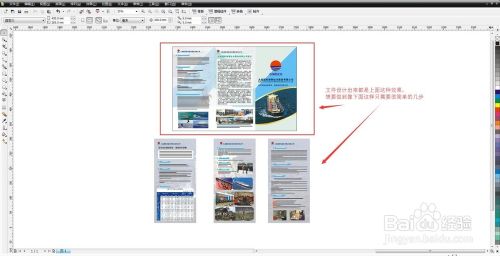
-
2
画三个同样大小的框,高度和折页一样,宽度均分折页宽度。然后同时点中三个框,点击结合【Ctrl+L】
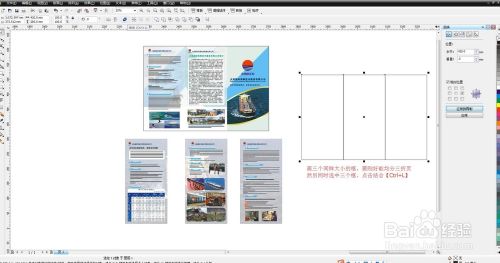
-
3
然后使用图框精确剪裁【在菜单栏——效果里面】,将原本的折页放置在三个框内,然后点击【Ctrl+K】打散,将三个框打散,这样,原本的一张折页就被分成三张了。
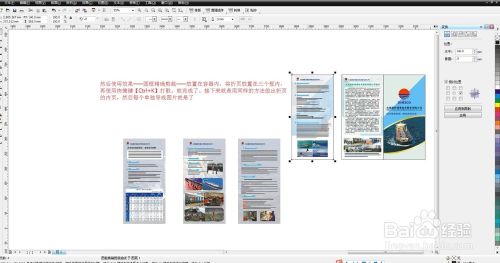
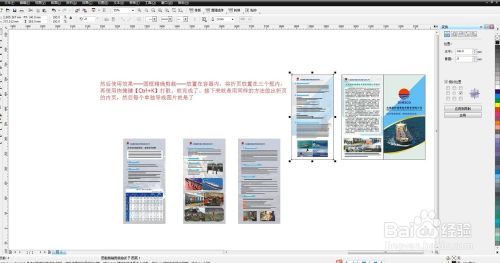
-
4
用同样的方法将折页的双面都分成三块后,一张一张的将折页导出去,导成JPG,图片格式。分辨率为120 颜色模式为RGB模式。为防止出错,我将折页的页面命名为1-6
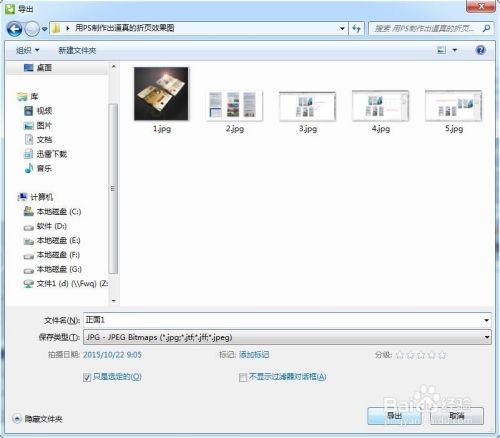


-
5
图片导出去后,打开PS软件,打开模板图片
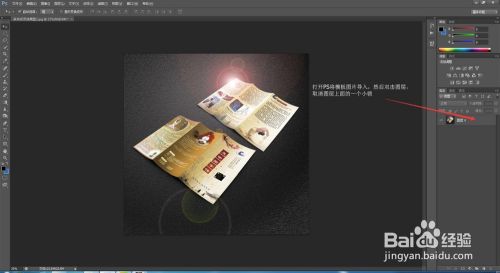
-
6
将图片1,直接拖入PS中。使用变换工具将图片的外形调整到和模板的图片一模一样。

-
7
先使用右键——扭曲。将图片1的四个角,拖到模板图片上面;
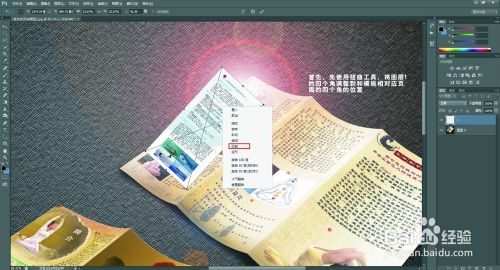
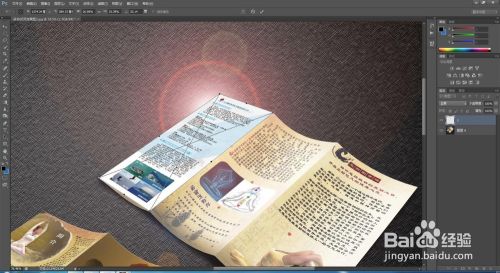
-
8
然后使用右键——变形,将图片一的外形调整到和模板完全贴合。
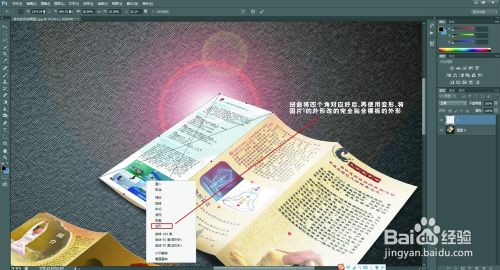
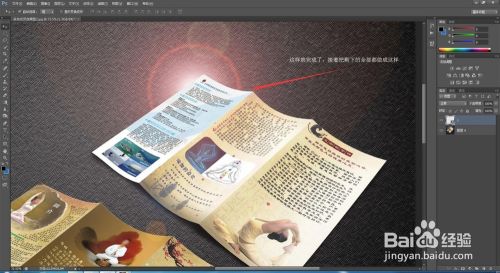
-
9
其余的也用同样的方法制作。选择折页1-6图层,右键——栅格化图层
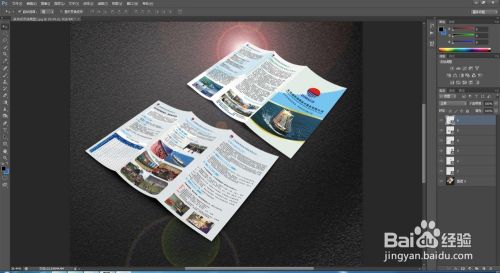

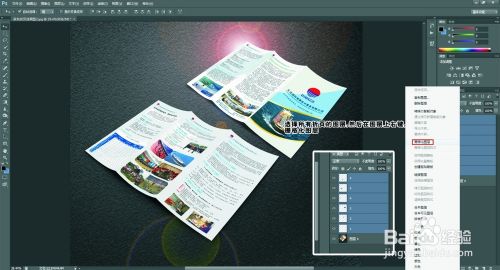
-
10
然后,我们来制作背景
隐藏页面图层1-6,新建一个图层1,填充一个黑色到灰色的渐变。

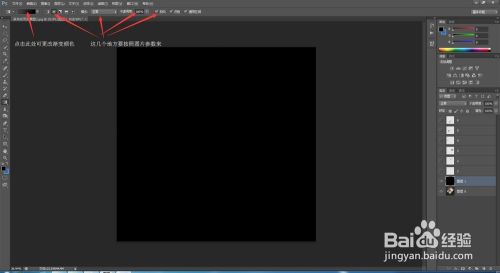

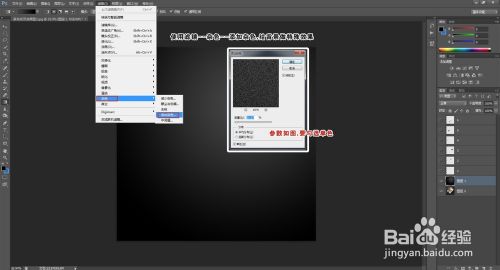
-
11
使用滤镜——杂色——添加杂色,给背景做特殊效果。详细参数可按照图片来,然后一定不能忘记勾选单色。点击确认。
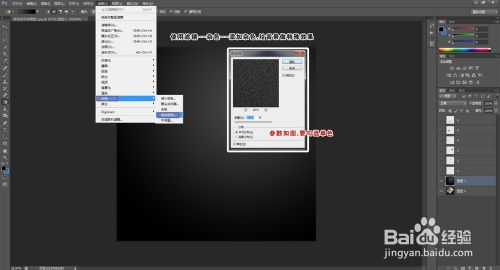
-
12
然后再选择滤镜——滤镜库,在里面选择自己喜欢的效果。我选择的是涂抹棒(图片的字打错了不要介意)。背景,就制作完成了!
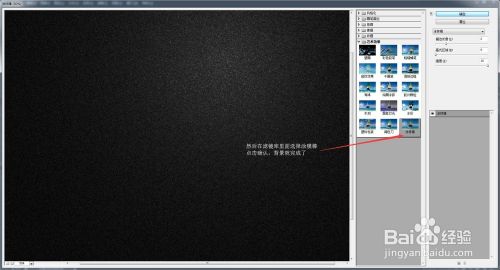
-
13
选择页面图层1,使用工具栏处的加深/减淡工具,给折页画上阴影/高光效果
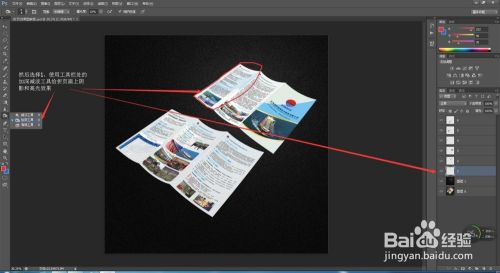


-
14
然后我们来制作影子。在所有的折页图层下面新建一个图层2,来绘制影子效果。直接使用画笔工具,将前景色填充为黑色,硬度调小,不透明度调小,就可以了。
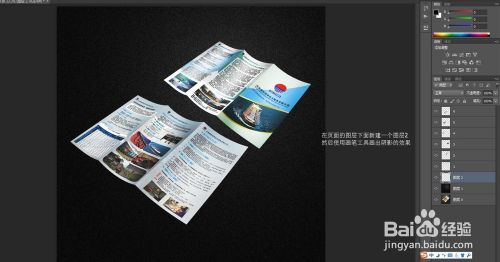
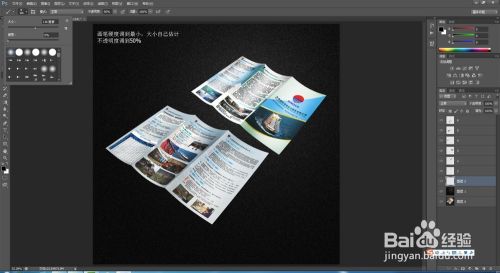
-
15
因为前面制作出来的背景是黑色的,所有画影子的时候不太明显,所以需要另外新建一个图层并填充浅色,来做对比。
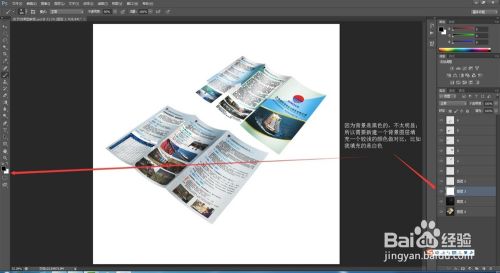
-
16
直接在图层2上面开始绘制,记住图层2要在白色对比图层3上面。
用画笔随便画好之后,如果有什么不满意的地方,直接用橡皮擦工具擦掉修改就是了。
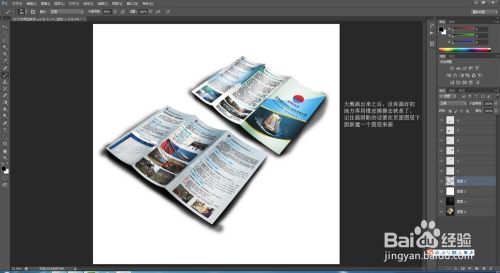
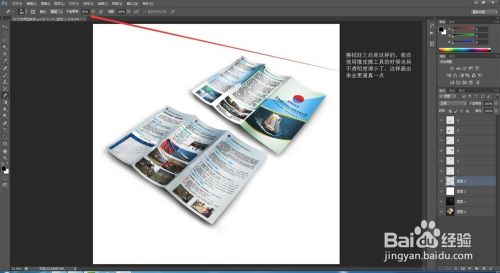
-
17
完成之后,将用作对比的白色图层3删掉,就可以看到效果了。
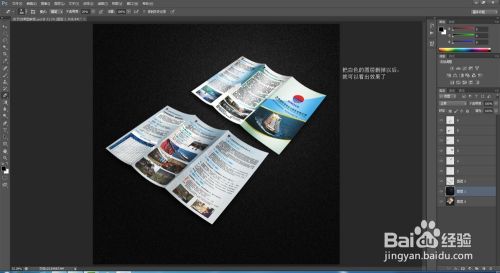
-
18
选择折页图层6,使用快捷键【Ctrl+Alt+Shift+E】将所有显示图层合成一个新的图层3。
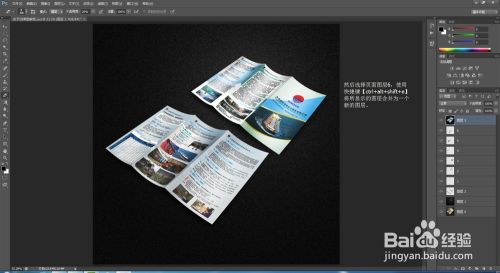
-
19
然后再选择滤镜——渲染——镜头光晕。给图片添加光照效果。
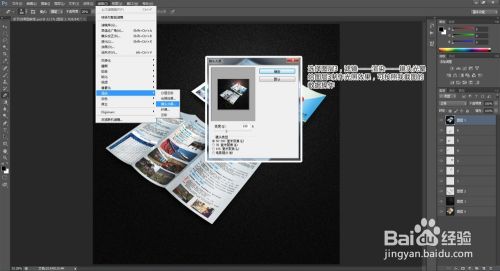

-
20
最后,将图片导出去,就完成了。
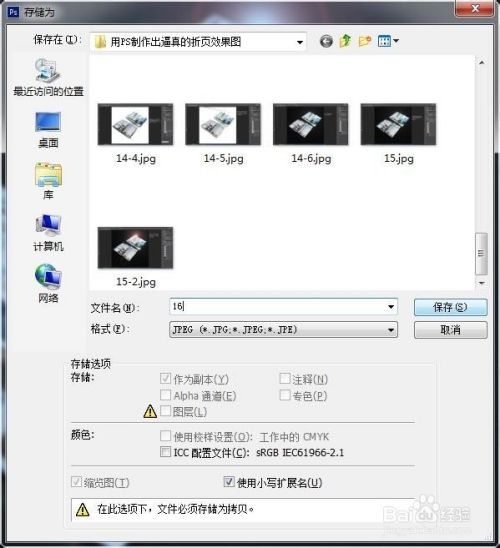
-
21
最后,上一张完成之后的效果图
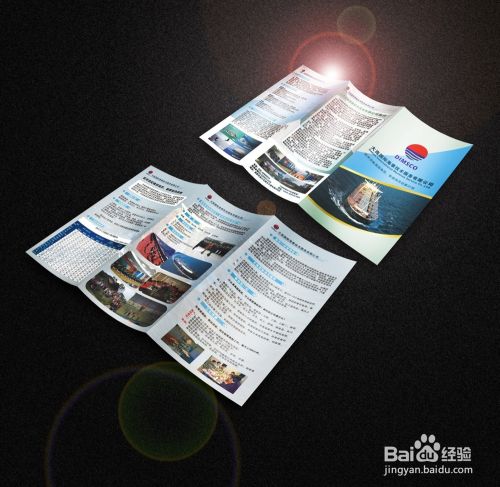 END
END
文章评论